CanoScan 9900Fの取扱説明書・マニュアル [全370ページ 5.01MB]
cs9900f-operate.pdf
http://cweb.canon.jp/.../cs9900f-operate.pdf - 5.01MB
- キャッシュ
63056view
370page / 5.01MB
CanoScan 9900F スキャナ操作ガイドプレビュー画像の色合いが原稿と大きく違ったり、白の部分に色が付くようになってきたときは「キャリブレーション」を行ってください。[キャリブレーション]ボタンをクリックすると、キャリブレーションがはじまり、スキャンした画像が正しい色合いになるように調整されます。 ・キャリブレーションが行われている間は、絶対に原稿台カバーをあけないでください。自動露光調整(フィルム)[原稿の種類]で「フィルム」を選択すると設定できるようになります。この項目がオンになっていると、フィルムの濃度に応じて自動的に露光データ(RGBそれぞれの露光量やレベル補正)が設定され、最適なスキャン画像が得られます。スキャン後にアプリケーションソフトで画像調整をする場合や、アンダー気味にスキャンしたい場合には、オフにしてください。この項目をオフにすると、50%〜200%の範囲で1%刻みの露光調整ができます。また、同時に設定1シートの[常に自動色調整を行う]がオフになり、自動色調整が行われなくなります。 ・基本モードでは、常に自動露光調整が行われるようになっています。ポジフィルムでアンダー気味の画像にしたい場合は、拡張モードで[自動露光調整]をオフにしてスキャンしてください。・フィルムに合わせて、露光量を自動最適化するために、スキャンするフィルムによってスキャンにかかる時間が異なります。 ・ScanGear CSをインストールした直後の状態では、オンになっています。先頭へ戻る▲露光データの保存(フィルム)[原稿の種類]で「フィルム」を選択すると設定できるようになります。この項目をオンにしておくと、プレビューエリアの選択されたコマ(青い枠が表示されている)の露光データを使用して、フィルムをスキャンすることができます。たとえば、同じ露光条件で撮影されたフィルムであれば、同一の露光データで複数コマをスキャンできるので、微妙な色味差も合わせることができます。 先頭へ戻る▲
参考になったと評価
 9人が参考になったと評価しています。
9人が参考になったと評価しています。
この取扱説明書が関連付けられている製品








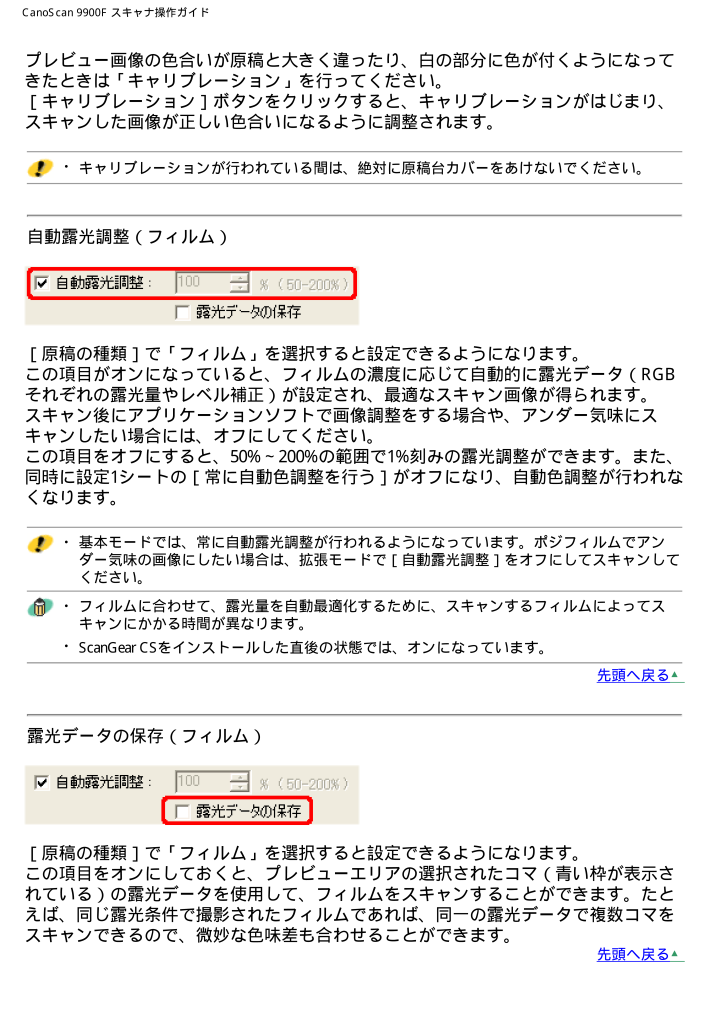
 9人が参考になったと評価しています。
9人が参考になったと評価しています。




